[JAVA] Paramètres IntelliJ IDEA
Bonjour. C'est Mr_El_Capitan. Puisque c'est la première fois que j'écris, je ne pense pas que ce soit facile à voir, mais veuillez vous y référer si vous le souhaitez. J'utilise toujours IntelliJ IDEA pour créer des plug-ins Minecraft. Cette fois, je vais vous présenter IntelliJ IDEA que j'utilise et la première chose à faire avec le plug-in Minecraft.
Partie 1 Installation d'IntelliJ IDEA
Tout d'abord, allez sur https://www.jetbrains.com/ja-jp/idea/download/#section=windows
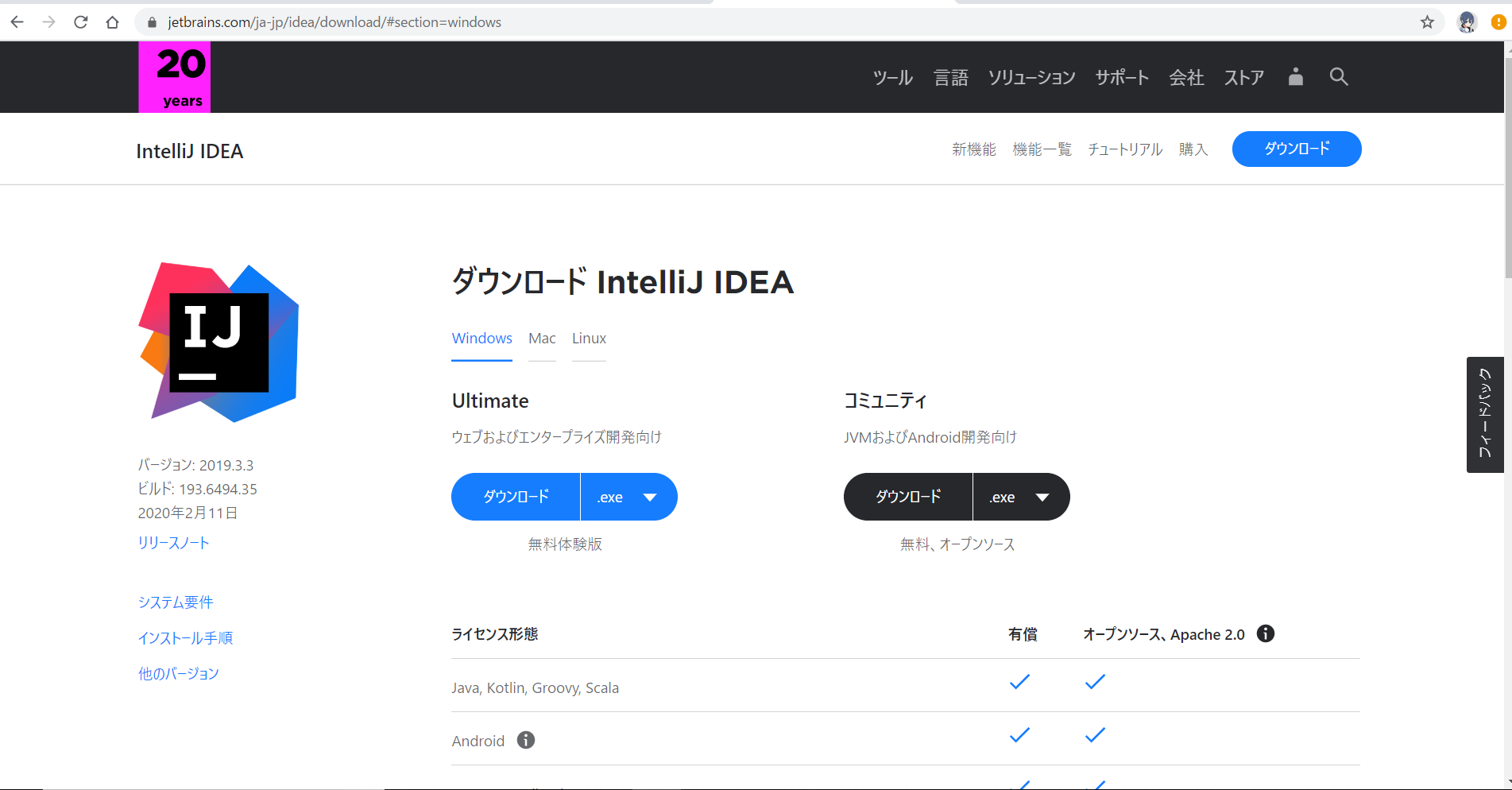 Accédez à cet écran.
** Soyez prudent ici! ** **
Les gens ont tendance à installer l'Ultimate bleu clair sur la gauche et à se demander "Pourquoi cet argent?", Mais c'est en fait la version gratuite que la communauté de droite utilise.
Appuie
Accédez à cet écran.
** Soyez prudent ici! ** **
Les gens ont tendance à installer l'Ultimate bleu clair sur la gauche et à se demander "Pourquoi cet argent?", Mais c'est en fait la version gratuite que la communauté de droite utilise.
Appuie
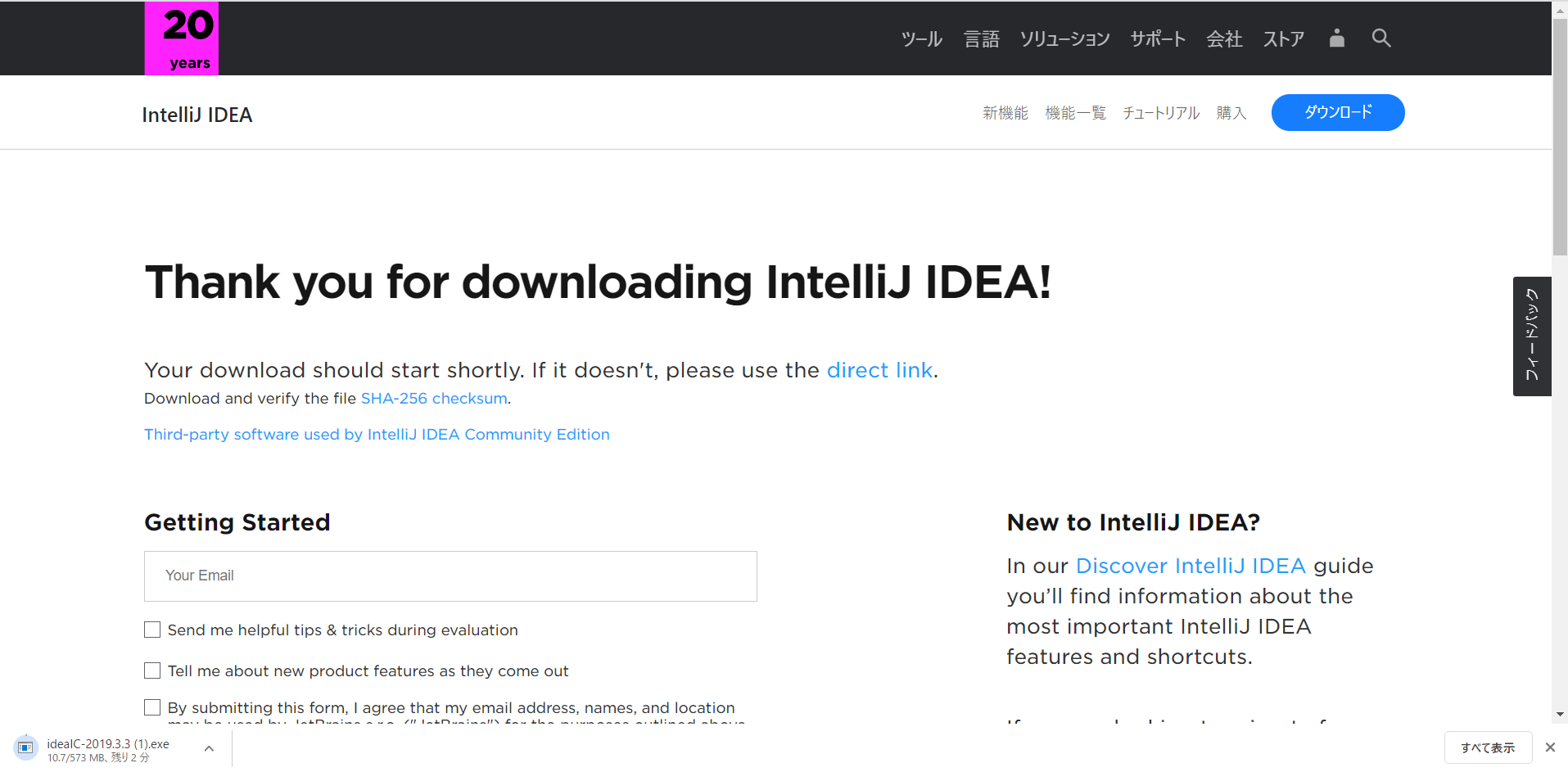 Le téléchargement commencera sous peu.
C'est une bonne idée de le déplacer sur votre bureau une fois le téléchargement terminé.
Le téléchargement commencera sous peu.
C'est une bonne idée de le déplacer sur votre bureau une fois le téléchargement terminé.
Installation de Java jusqu'à ce que le téléchargement soit terminé
Eh bien, après tout, ça ne commencera pas sans ça! C'est un JDK. Honnêtement, j'ai cité un site de quelqu'un qui a dit que j'étais capable d'installer le JDK de manière intuitive, alors veuillez suivre ce lien. https://qiita.com/shibafu/items/8762636f66d7fef49d59
Partie 2 Paramètres InetlliJ IDEA
Maintenant, la production commence ici!
Eh bien, c'est facile à partir d'ici, mais sachez que si vous faites une erreur, vous devrez recréer l'environnement.
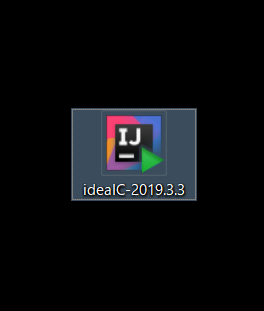 Vous devriez voir une icône comme celle-ci sur votre bureau.
Si vous ne l'avez pas, nous vous recommandons de mettre celui installé sur votre bureau.
Veuillez d'abord l'ouvrir.
De là, c'est une procédure plutôt qu'une explication. Veuillez le faire de cette façon sans exception.
Vous devriez voir une icône comme celle-ci sur votre bureau.
Si vous ne l'avez pas, nous vous recommandons de mettre celui installé sur votre bureau.
Veuillez d'abord l'ouvrir.
De là, c'est une procédure plutôt qu'une explication. Veuillez le faire de cette façon sans exception.
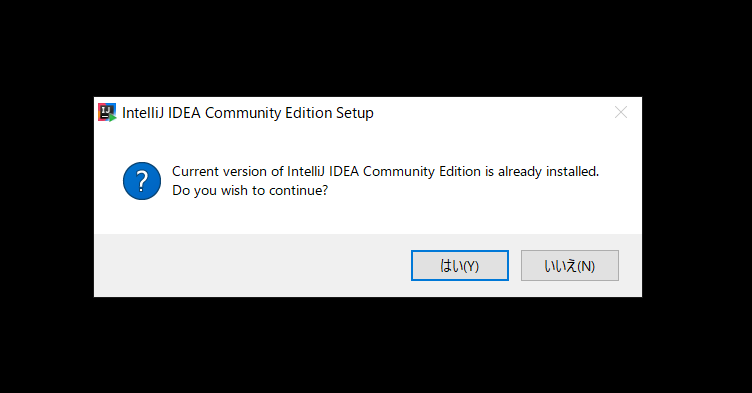 "Oui"
"Oui"
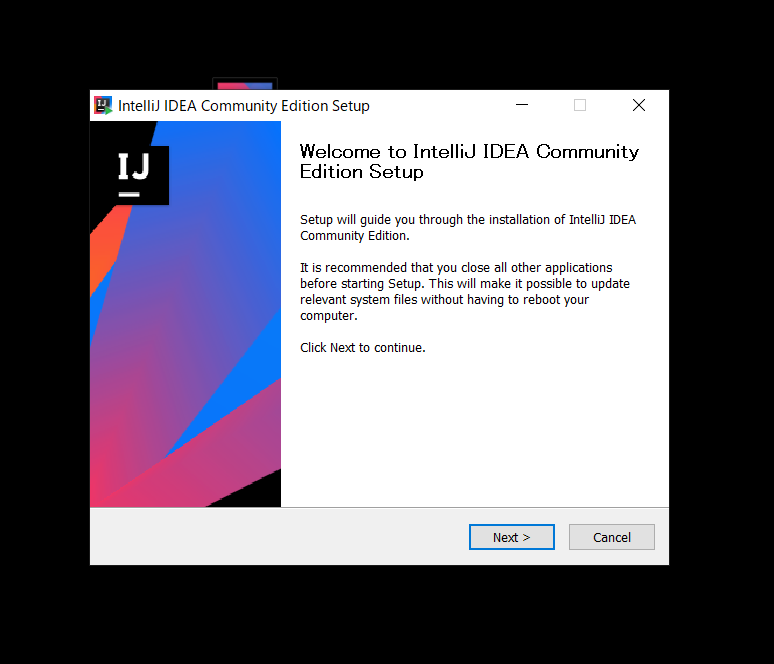 「Next」
「Next」
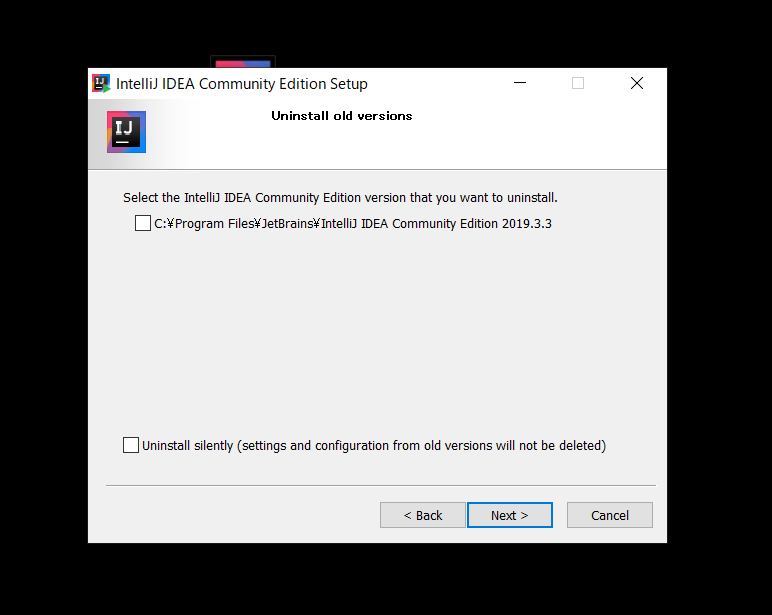 Je suis sûr qu'il y a des gens qui n'ont pas le même écran, mais tout le monde ici ne fait rien et "Suivant"
Je suis sûr qu'il y a des gens qui n'ont pas le même écran, mais tout le monde ici ne fait rien et "Suivant"
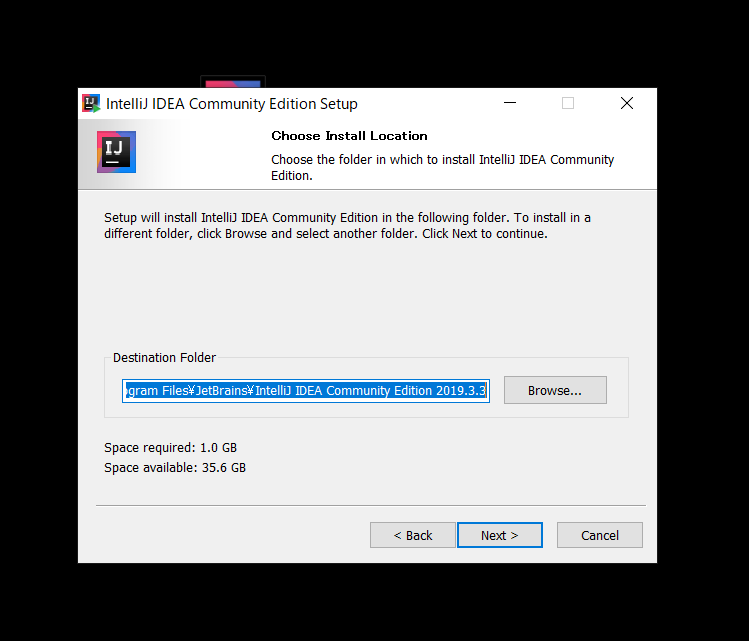 Jouer ici peut à nouveau être déroutant.
Peu importe si vous le comprenez, mais si vous ne le comprenez pas, ne faites rien et cliquez sur "Suivant".
Jouer ici peut à nouveau être déroutant.
Peu importe si vous le comprenez, mais si vous ne le comprenez pas, ne faites rien et cliquez sur "Suivant".
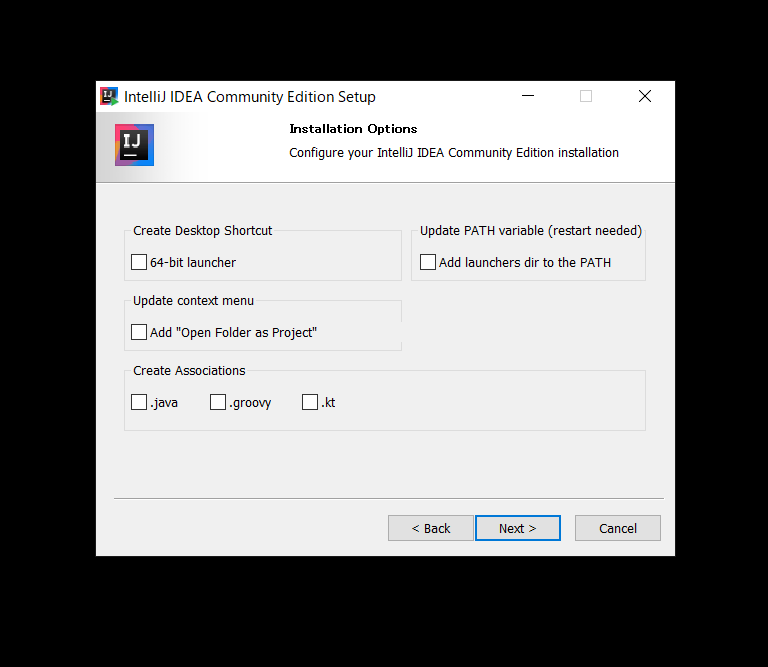 Veuillez effectuer les mêmes réglages en fonction de cette photo si vous êtes différent de vous-même.
Veuillez effectuer les mêmes réglages en fonction de cette photo si vous êtes différent de vous-même.
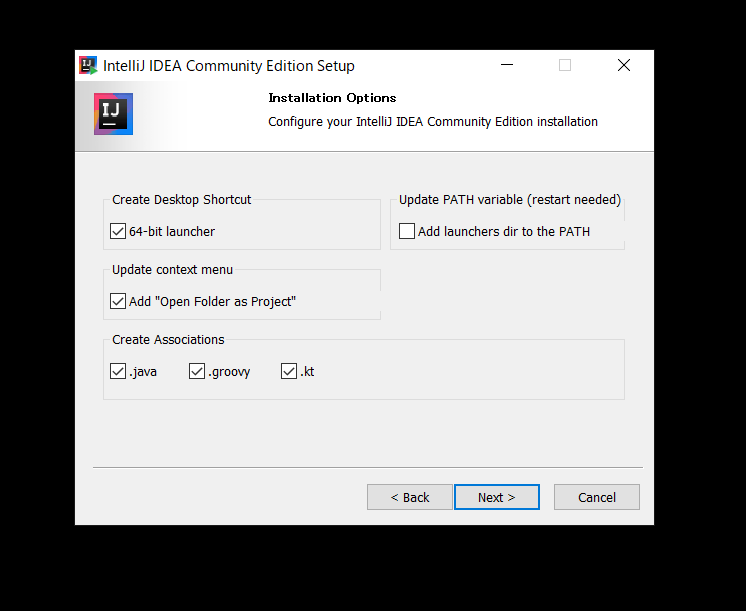 ** Cependant! Faites correspondre le lanceur 64 bits à votre système d'exploitation. ** ** Pour 32 bits, décochez-la. ** **
Après le réglage, cliquez sur "Suivant"
** Cependant! Faites correspondre le lanceur 64 bits à votre système d'exploitation. ** ** Pour 32 bits, décochez-la. ** **
Après le réglage, cliquez sur "Suivant"
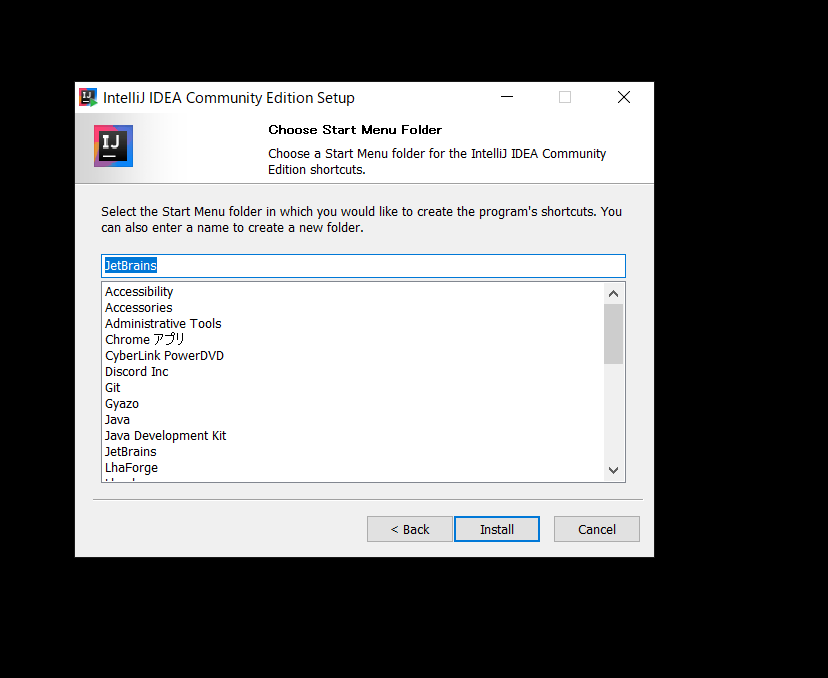 "Installer" sans rien faire
"Installer" sans rien faire
 Quoi?
Quoi?
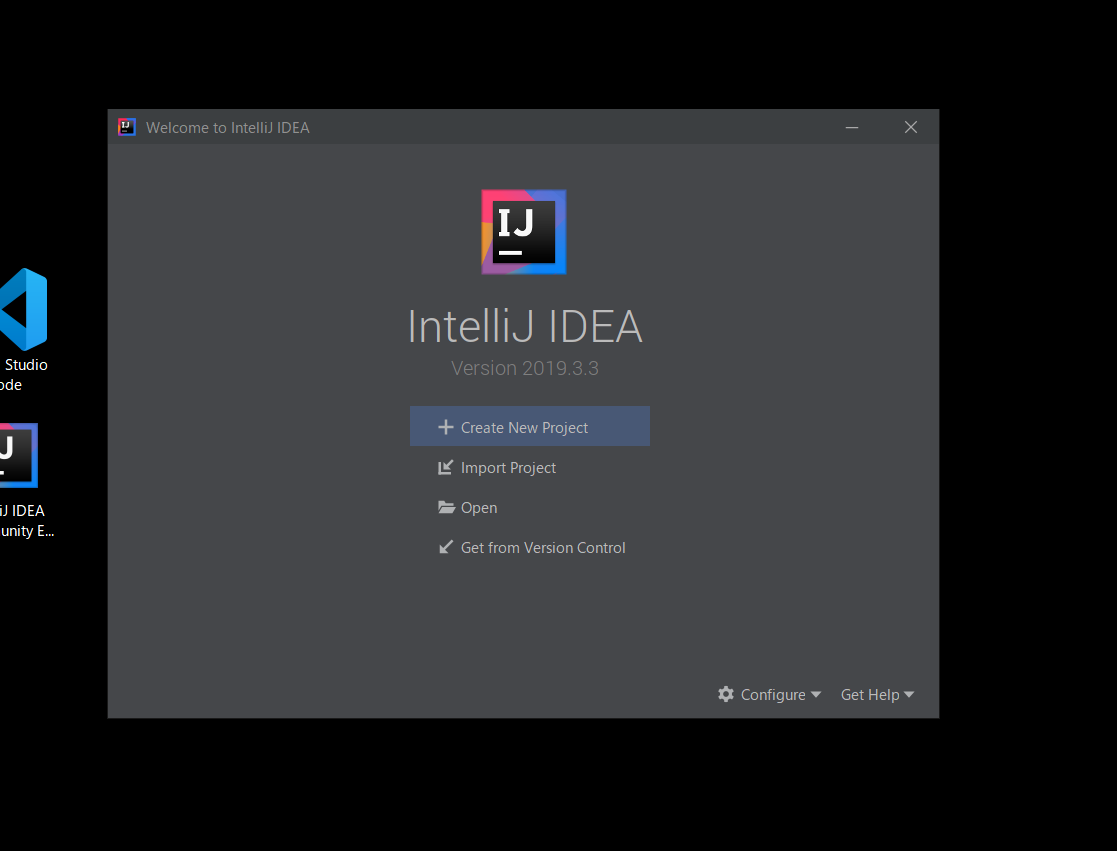 Kita━━━━ (゚ ∀ ゚) ━━━━ !!
Oui. Et ça continue à partir d'ici ...
Appuyez sur Configurer en bas à droite et Plugins
Kita━━━━ (゚ ∀ ゚) ━━━━ !!
Oui. Et ça continue à partir d'ici ...
Appuyez sur Configurer en bas à droite et Plugins
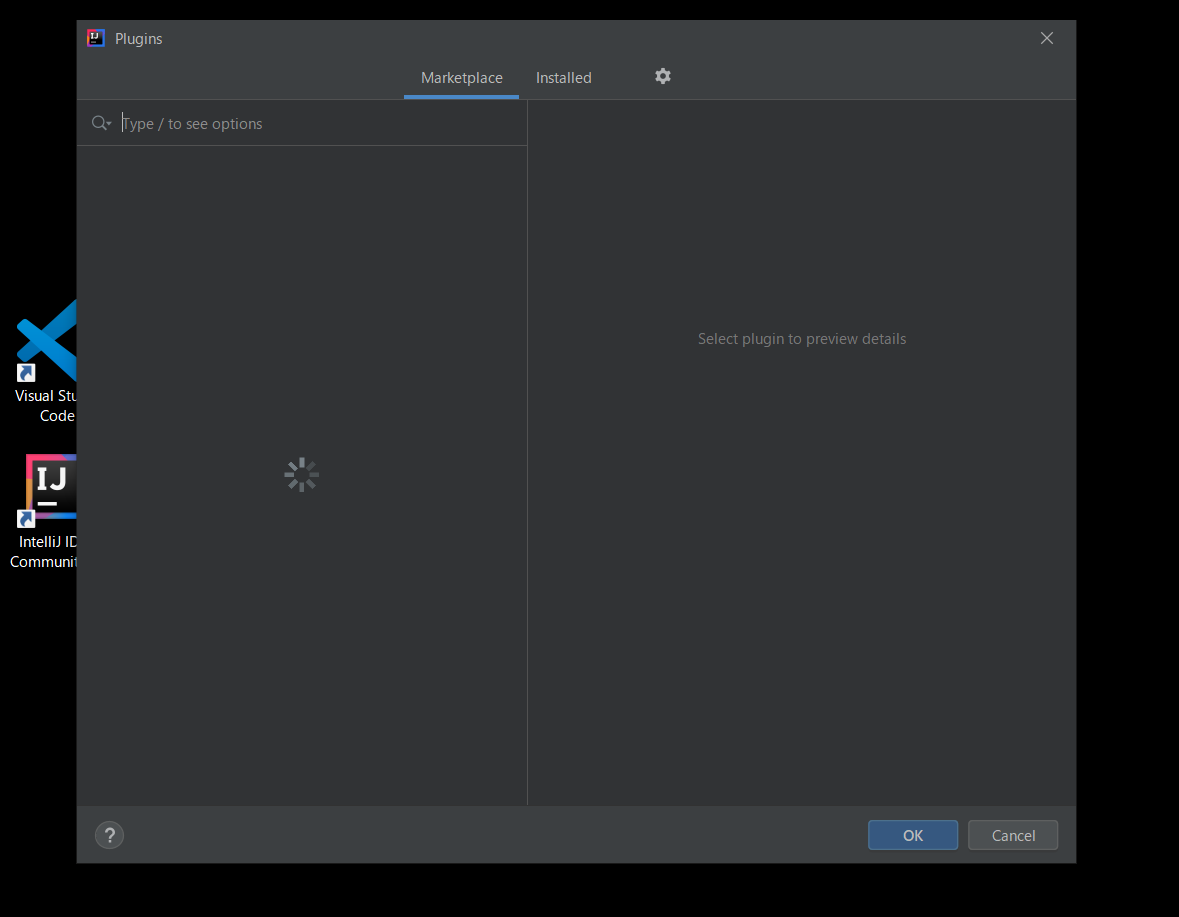 Recherchez Minecraft dans le champ de recherche
Recherchez Minecraft dans le champ de recherche
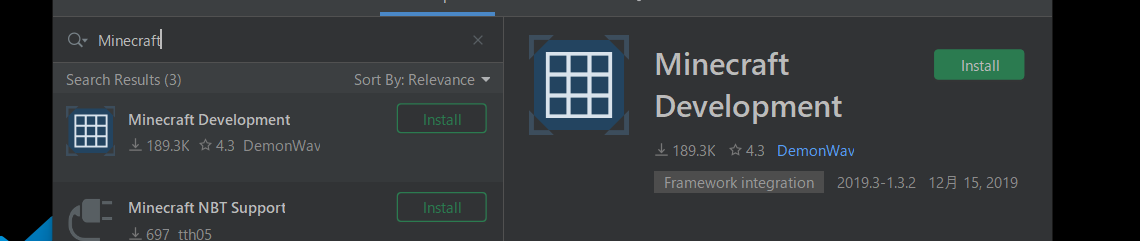 Installez ce gars. Appuyez sur Redémarrer IDE.
Oui. Tout d'abord, c'est la fin.
Installez ce gars. Appuyez sur Redémarrer IDE.
Oui. Tout d'abord, c'est la fin.
La prochaine fois, Hello World
De là, c'est un plug-in ~ Voir cet article https://qiita.com/M-E-C/items/5e9f632e589c62dd6dec
Recommended Posts